大家好,我是大马猴,又见面了,今天给大家带来一个滑动拼图解锁元件,及2段教程。
如果大家对我的教程及作品感兴趣,可以到我的商城店铺去看看其他作品,都是高保真制作。
商城地址https://www.axureshop.com/shop/3602欢迎大家一起交流学习
效果演示(教程在下面)
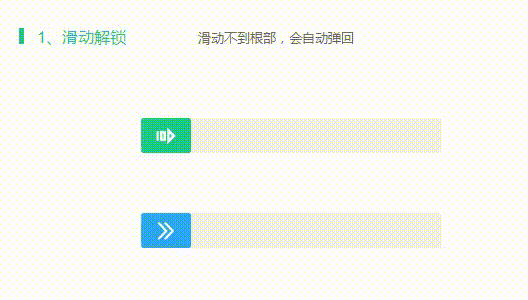
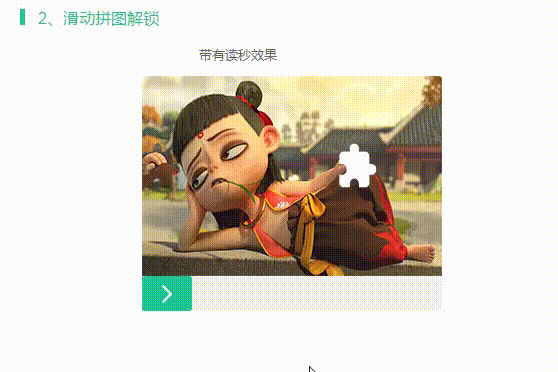 一、滑动教程:
一、滑动教程:
1、首先准备5个元件(看个人喜好,5个矩形也是可以的,起名字也随意,大小按照下方给的数值来参考,熟练掌握后,大小随意修改,大小跟公式想对应)
①文本标签,用于数值获取,内容填0,起名数值获取
②矩形,用于主背景,300x35,起名字主背景
③矩形,用于拖动时背景颜色填充,50x35,起名字填充
④矩形,用于拖动按钮,50x35,起名字拖动
⑤矩形,用于再滑一次按钮,起名字在滑一次
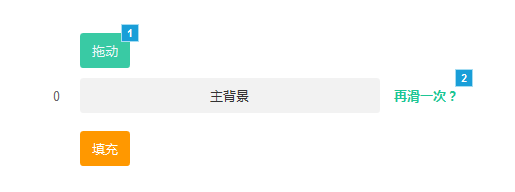
真正F5查看的时候要把这些元件归位,如下:

2、把拖动转换为动态面板,这样可以触发拖动时的时间,然后设置水平移动,设置边界左侧>主背景,右侧=<=主背景(主背景用作局部变量)

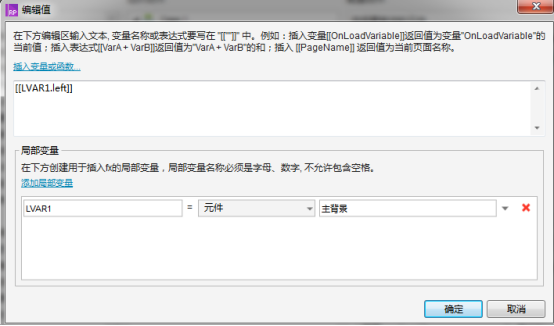
3、同时设置文字数字获取等于[[Math.floor((LVAR2.x-LVAR1.x)/2.5)]]意思是获取拖动时横坐标减去背景的横坐标除以2.5取整数值(可以理解为拖动按钮从起点到终点移动的距离为250x/2.5=100)
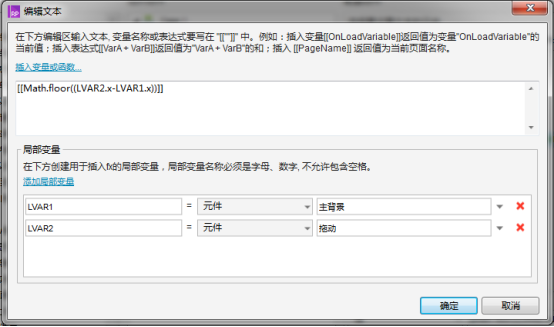
4、接下来还是在移动时设置填充背影的尺寸,横坐标等于他减去自身的宽度加上数值获取乘以3(为什么要乘以3,因为数值获取最大数为100,乘以3就是300宽度,咱们的主背景就是300的宽度。好理解吧),设置高度默认35。
以上就可以自由拖动了,而且填充背景也会随着拖动变长,变短,能伸能缩。。。
但是我们要考虑拖拽到头的时候应该提示验证成功对吧。
所以接下来我们还要进行完善。
5、我们发现是拉到头的时候数值获取应该是100,所以我们要加入一个判断,
if 文字于 数值获取 < "100" 可以只用拖动,如果等于100了 就不可以拖动了,并且让再滑一次显示出来(之前要给再滑一次隐藏了)然后设置填充文字为验证成功。
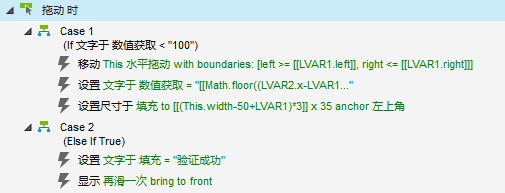
6、拉到头在滑一次就显出出来了,也显示验证成功了,那点击再滑一次没反应,所以接下来要给再滑一次设置一些事件,首先加入判断数值获取==100的时候,设置填充文字为空,移动拖动按钮回到起点,设置填充尺寸50x35设置数值获取=0,隐藏滑动按钮。
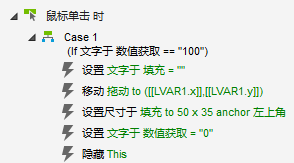
好的以上就完全可以成型了。可以拖动,可以点击再滑一次恢复到原点。
什么?你要滑动没到头的时候松开会自动返回初始位置。。。
好吧,那接下来继续往下看。
7、松开手的时候也就是拖动结束时,所以在这里设置判断,
如果数值<100,设置拖动按钮移动到起始位置,并且触发效果为线性200ms,设置填充为50x35,数值获取为0
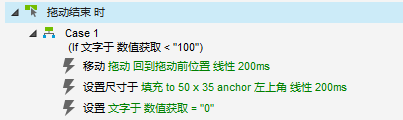
好的,以上就完完全全成型了。大家可以自己多多练习。
二、滑动拼图解锁教程
找到一个你喜欢的图片,如果会PS可以把图扣成下面的图这样。
然后把上面那个制作好的滑动解锁复制下来,在这个基础上继续完善这个滑动拼图解锁。
1、要准备的元件有:
①文本标签,用于数值获取,内容填0,起名数值获取
②矩形,用于主背景,300x35,起名字主背景
③矩形,用于拖动时背景颜色填充,50x35,起名字填充
④矩形,用于拖动按钮,50x35,起名字拖动
⑤矩形,用于再滑一次按钮,起名字在滑一次
以上是复制下来的
新增的元件有:
⑥主图,
⑦移动的小图,起名叫小手吧
⑧一个文本框,用来计时读秒,起名叫计时
⑨两个个文本标签,内容就是厉害了,验证成功,击败老多人了。然后把文本框放这2个文本标签之间,给这个标签和上面的文本框组合。起名字叫验证成功
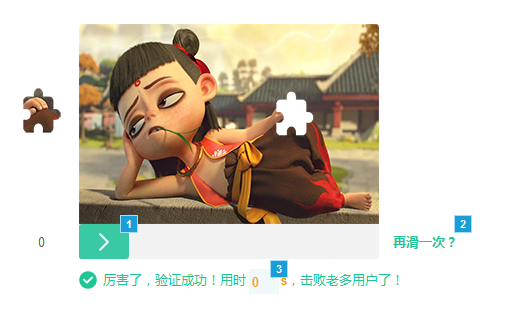
2、首先我们要知道,拖动按钮时需要设置小手也一起移动,所以我们要添加事件,
当拖动按钮移动时,设置小手跟随
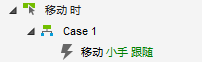
然后给小手做个隐藏,当拖动按钮拖动时,显示小手,拖动结束时候隐藏。并且判断数值获取等100的时候也隐藏小手,并且设置填充背景文字为“要不您带个眼镜试试。”(随意写,哈哈)请看下面
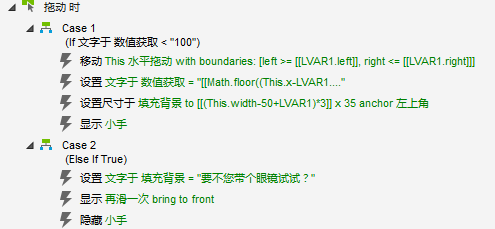
3、接下来我们要判断小手是不是准确的滑动到缺口那里。
因为我们有数值获取,尝试之后发现小手停到缺口的位置是77~80之间,所以我们这样判断当拖动结束时,数值获取>=77and<=80and!=100时,显示验证成功组合,显示再滑一次,显示小手。
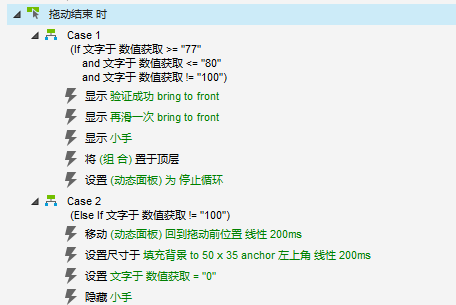
4、接下来,我们来做计时,计时文本框转换动态面板,并且复制一个,起名计时1,计时2
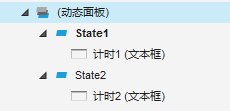
然后添加判断,如下
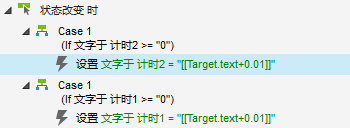
然后我们回到拖动按钮,设置事件,当拖动时,设置计时动态面板next

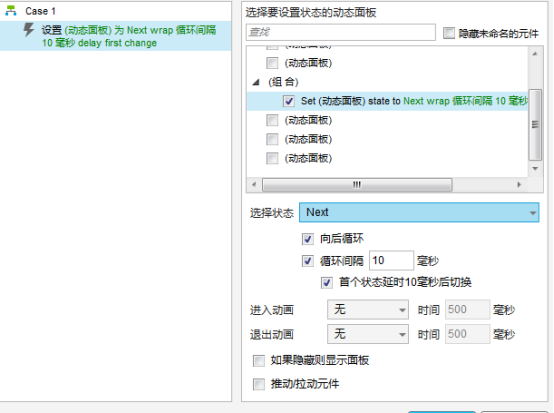
这样就设定好了计时。
5、再滑一次按钮事件增加了2个
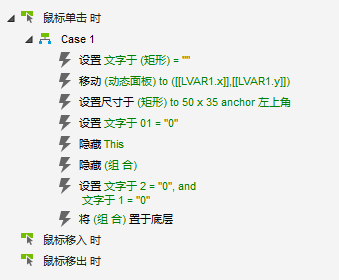
6、拖动按钮整体事件
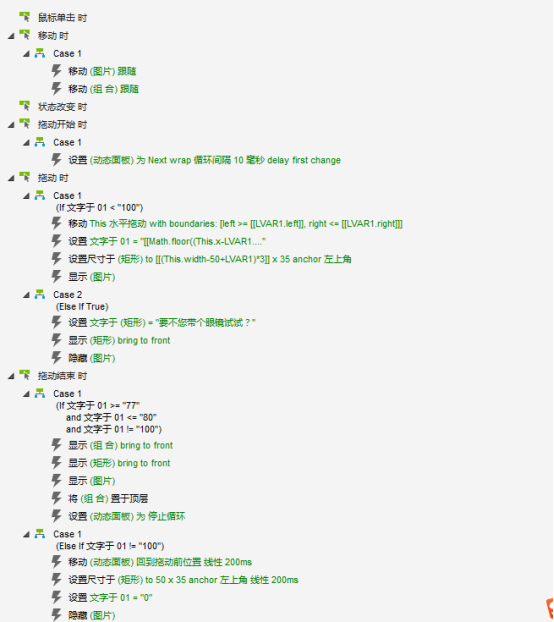
好了,大家可以多多练习,熟练掌握。